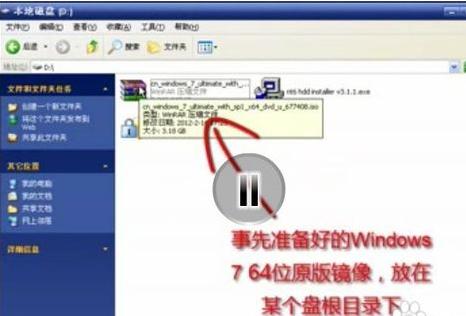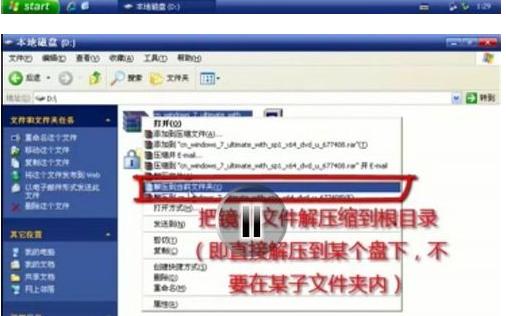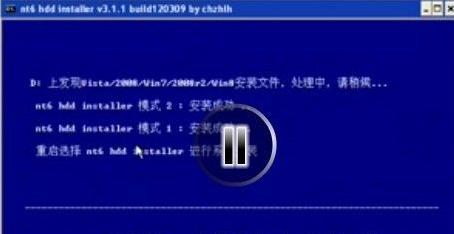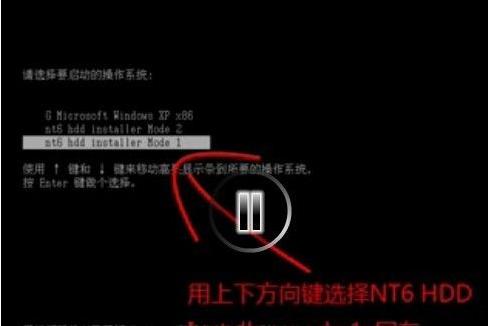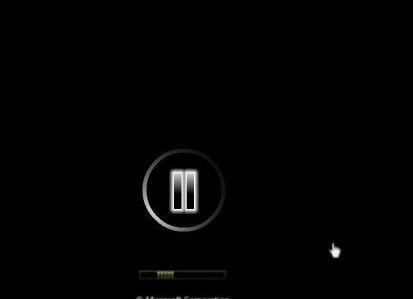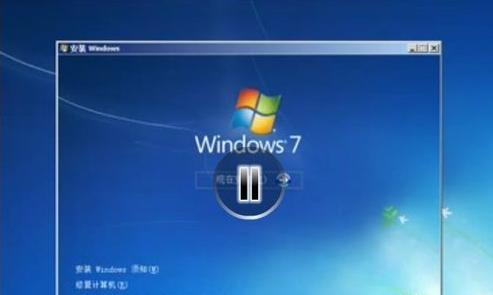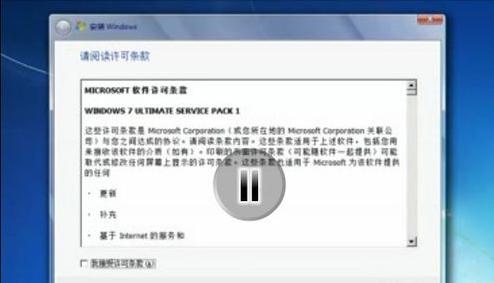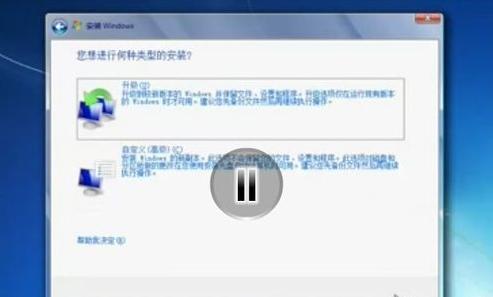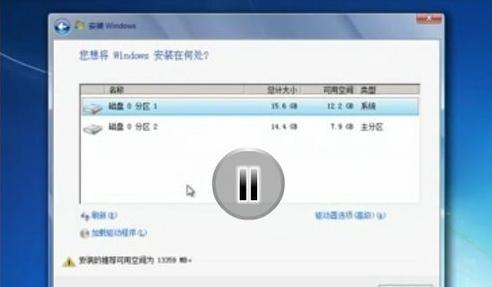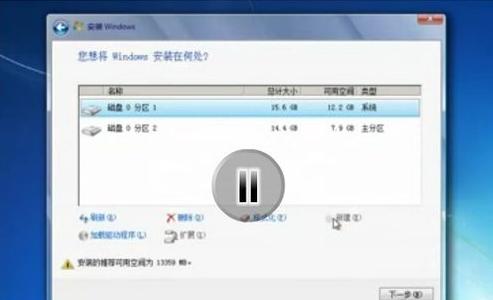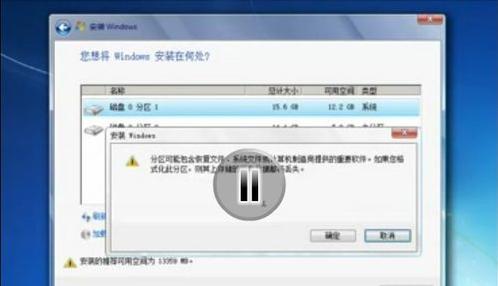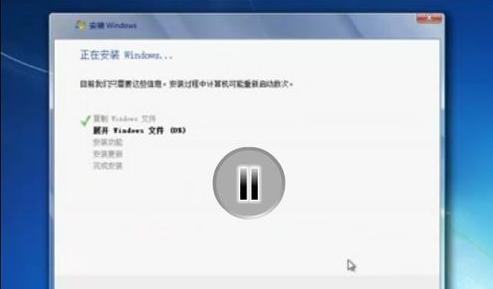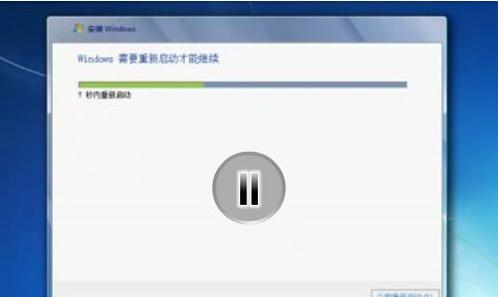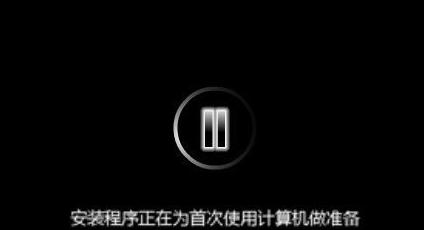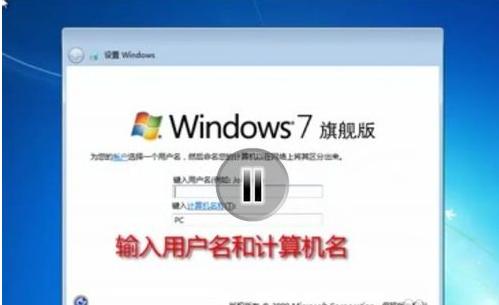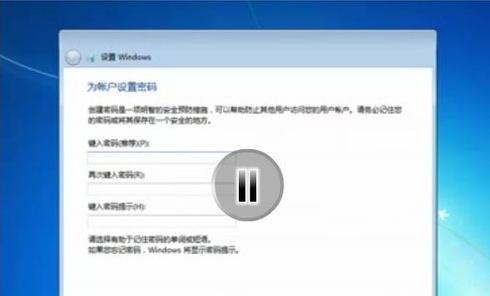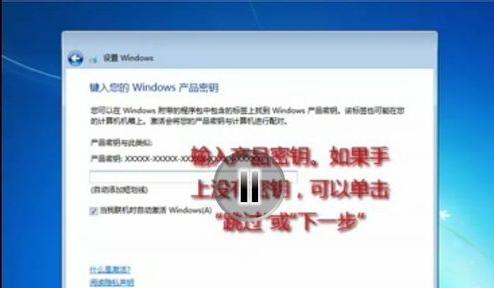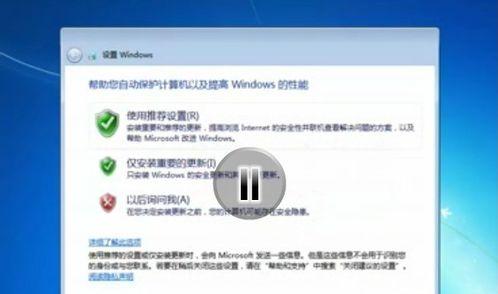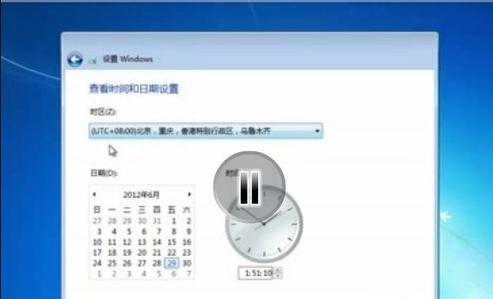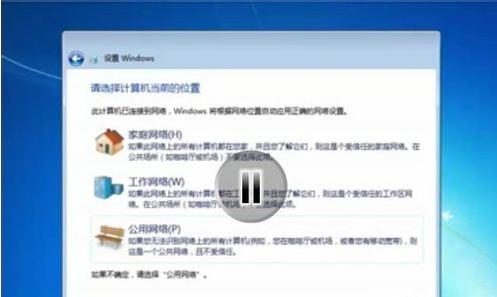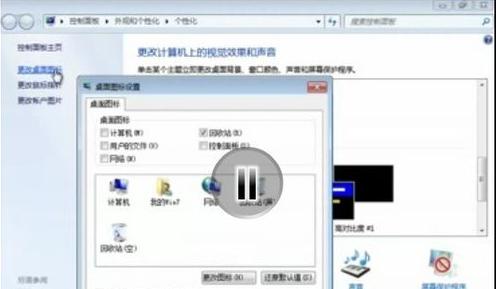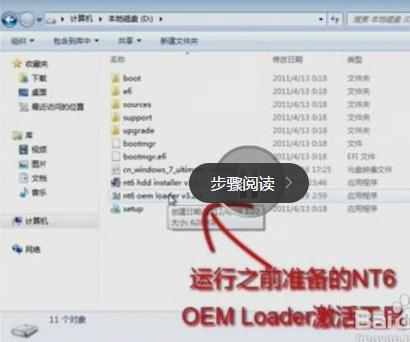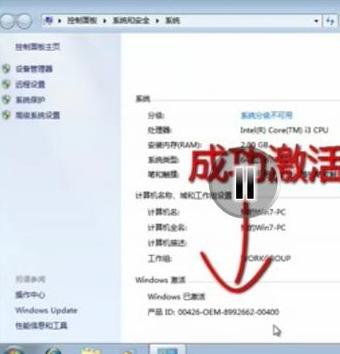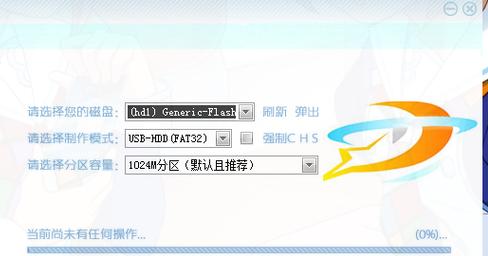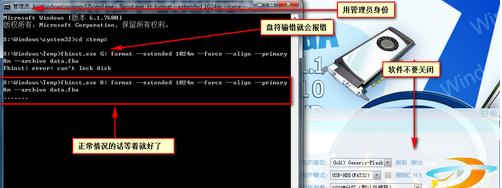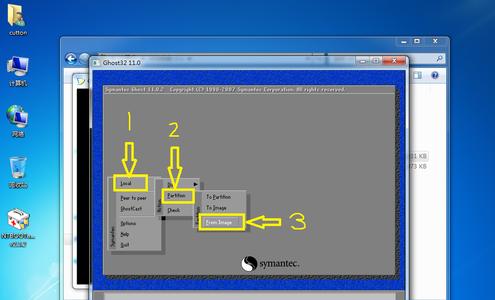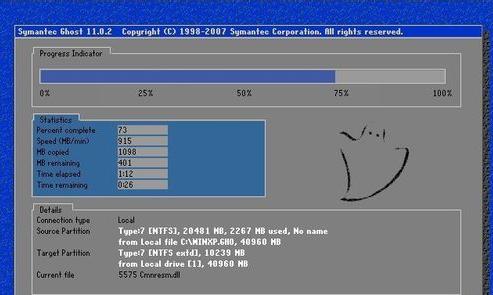處理電腦如何安裝windows7系統
發布時間:2022-05-27 文章來源:xp下載站 瀏覽:
|
Windows 7,中文名稱視窗7,是由微軟公司(Microsoft)開發的操作系統,內核版本號為Windows NT 6.1。Windows 7可供家庭及商業工作環境:筆記本電腦 、平板電腦 、多媒體中心等使用。和同為NT6成員的Windows Vista一脈相承,Windows 7繼承了包括Aero風格等多項功能,并且在此基礎上增添了些許功能。 最近有人問小編,如何安裝windows7?其實安裝windows7并不難的,下面,小編將為大家詳解電腦如何安裝windows7系統。 方法一:正規安裝 1.先講迅雷裝好,然后開始準備安裝系統,點擊迅雷中的新建任務,輸入URL。 32位(內存4G以下的)的輸入以下URL:ed2k://|file|cn_windows_7_ultimate_with_sp1_x86_dvd_u_677486.iso|2653276160|7503E4B9B8738DFCB95872445C72AEFB|/ 64位(內存4G以上的)的輸入以下URL: ed2k://|file|cn_windows_7_ultimate_with_sp1_x64_dvd_u_677408.iso|3420557312|B58548681854236C7939003B583A8078|/ 然后確定,開始下載,慢慢等。 2.下載好后,必須將文件解壓到(這一步需要壓縮軟件才能解壓縮)非系統根盤目錄(指的就是不是你安系統的盤符,而是其余任意盤符下面,也不是文件夾)
3.接下來在以下地址下載NT6 hdd installer V3.1.1安裝工具和NT6 oem loader V3.2.3激活工具 http://pan.baidu.com/share/link?shareid=97693&uk=2802346679 (在“必要軟件”目錄下) 下載下來后關閉所有安全和殺毒程序,開始準備安裝 這是將以上兩個程序必須放到非系統根目錄里! 4.找到剛剛解壓系統的目錄中sources目錄下的ei.cfg文件刪除,這么做是為了可以選擇系統版本 5.運行NT6 hdd installer V3.1.1 等待出現第2張圖片的界面,中間不要操作。 然后點擊“安裝”進行引導,中間不要操作。 出現第3張圖片時,表明系統已引導完,然后把該關的程序都關了,單擊“重啟”進行安裝 如果出現找不到任何系統文件的情況,由2點可能:1、系統下載錯誤;2、你刪掉了引導文件.inf或系統放置位置不對,重新放好.inf文件或放好鏡像位置解決。
6.重啟到選擇操作系統界面(圖一)時,運用鍵盤上下鍵選擇(要快),XP用戶選擇NT6 hdd installer Mode1選項,Vista/7用戶選擇NT6 hdd installer Mode2選項 回車運行,等待兩個進度條加載完
7.選擇一個版本,點下一步 8.選擇一些選項,默認選好的,點下一步 單擊現在安裝 然后出現正在啟動某某某(圖3)等待,可能比較長
9.出現許可條款界面,點我同意條款,然后下一步(除非你不想安了) 然后選擇安裝模式,這里選自定義,單擊即可
10.出現磁盤選擇,這步做過了就沒法回頭了。 如果要添加分區,就單擊“驅動器(高級)”選項單擊興建就行了 這里我們要覆蓋系統安裝,就單擊原系統的所在盤符,單擊“驅動器(高級)”選擇格式化,然后跳出來一個警告,選確定,等待 期間如果說“盤符格式不符合”或者是發生找不到硬盤驅動程序的話,那就玩完了,重新來過吧 選中要安裝的盤符(一般是第一個),點下一步
11.終于安裝了,此時你可以休息一小會啦 等待前4步完成 提示:其中展開WINDOWS文件的0%和安裝更新會卡很長時間,耐心等待。
12.計算機安好后要重啟,讓他自己干吧,中間無需操作 然后又回到老界面,進行最后一步安裝,過程有5-15分鐘,漫長的等待 完成后提示重啟,此時計算機會自動重啟,不可以拔電源
13.終于進系統了。。。。。好美啊 第一次進系統,系統自檢查
14.下面開始設置: 輸入用戶以及計算機名,這個隨便你(右下角可以切換中文) 為剛剛輸入的用戶名設密碼,你可以不設,點下一步 輸入密鑰,如果手頭確定有能用的密鑰,打上去,沒有或不確定,我們待會再激活 安全設置,這個你自己選,我推薦第二種 設置時間與時區,一般設好了 選擇網絡,如果網卡驅動沒裝,就沒有該選項,我推薦公共網絡 然后等待
15.終于到了歡迎。。。。。。然后會有一個準備桌面階段,較長 進入系統后,發現只有一個回收站,單擊開始,找到右側的一些東西,右擊選擇添加到桌面即可,旗艦版可在個性化中設置
16.激活 運行NT6 oem loader V3.2.3激活,出現一個對話框,點允許 運行后等待出現圖2界面 如果有“硬激活已支持”,就單擊硬激活,激活完后無需重啟 如果沒有“硬激活已支持”,就單擊首選軟激活,然后弄完了重啟,如果進不了系統,就選擇高級啟動項最后一次正確配置解決 系統是不是已經激活了?
17.最后,在這里下載優化win7的文章,照做即可 http://pan.baidu.com/share/link?shareid=149611&uk=2802346679 隨后就隨你便啦!盡情玩吧!! 方法二:U盤或光盤啟動(本法轉自win7吧) 1.在Win7等系統中請右擊程序以管理員身份運行,然后會在貼吧LOGO處停留一段時間,此時為臨時文件釋放階段,因為文件較大因此時間相對較久。然后出現主界面,選擇優盤和模式點擊標準制作耐心等待即可,完成時會提示你并從優盤扣除空間隱藏主程序,剩余空間依然視為普通優盤。升級分區是為更新而準備的,當下載了新版本時再次制造啟動盤時設置與第一次相同參數可免格式化可見分區。還原空間用于歸還劃分的隱藏空間給優盤。
2.外置包在之后解壓到優盤即可,外置包為可選增強組件,可不要。 制作完成,從優盤啟動,當啟動到圖1時停留三秒 此時不做操作責進入主界面,如果按下F1可啟動優盤上的NT6原版系統安裝盤的安裝程序(需要提前解壓原版ISO至優盤。如果按下F2則啟動老機USB加速,此項只針對啟動特別慢的古董機,較新的機型基本會卡死。
3.桌面上的加載外置只在存在外置包的情況下出現。 其他的項目包括維護版PE,迷你版PE,各操作系統安裝、備份工具,系統登陸密碼破解、繞開工具,dos工具箱、快速啟動分區工具以及run啟動助理模塊。特別說明,其中的安裝原版NT5系統功能需要提前把完整的NT5完整版ISO改名為NT5.iso放到優盤根目錄并且先后使用(一)(二)。 這里同時提供: 全能版單獨ISO的下載:http://pan.baidu.com/share/link?shareid=4102&uk=1477625510 不包含三個PE的合盤FBA模版:http://pan.baidu.com/share/link?shareid=76543&uk=1477625510 注意:程序如在個別設備上出現無響應或無法讀取優盤等現象,請嘗試以管理員身份運行CMD并輸入如下內容: cd %temp% fbinst.exe G: format --extended 1024m --force --align --primary 8m --archive data.fba (其中G:為優盤盤符)
4.弄完后,插入U盤,就進行開機,開機進BIOS界面BOOT選項下設置U盤為第一啟動項,重啟即可 5.如果是光盤,先插入光盤,進行開機,開機進BIOS界面BOOT選項下設置光盤為第一啟動項,重啟即可 方法3:Ghost安裝 1.先下載Ghost32 ,并把其設進開機啟動項中,下載地址這里就不提供了 然后下載一個鏡像,這個隨意 2.然后重啟運行Ghost 按圖片操作 進行開始操作 選擇文件 選擇硬盤 選擇分區 確定回復 正在恢復 確定并退出。單擊OK單擊EXIT
3.某些Ghost直接集成了安裝程序,只需按照其步驟一步一步點下去就行了,這稱為傻瓜安裝法 如果你還在為如何安裝windows7的煩惱話,以上方法可以幫你解決,不過小編在這要提醒一下大家,一切都要按照教程操作哦,否則有可能安裝不成功的! Windows 7簡化了許多設計,如快速最大化,窗口半屏顯示,跳轉列表(Jump List),系統故障快速修復等。Windows 7將會讓搜索和使用信息更加簡單,包括本地、網絡和互聯網搜索功能,直觀的用戶體驗將更加高級,還會整合自動化應用程序提交和交叉程序數據透明性。 |
相關文章
上一篇:蘿卜家園一鍵裝機圖文詳解